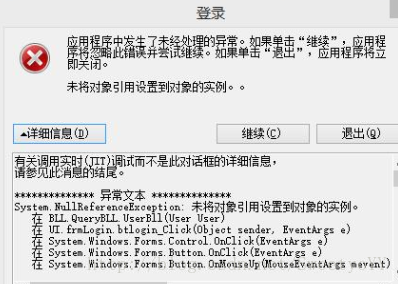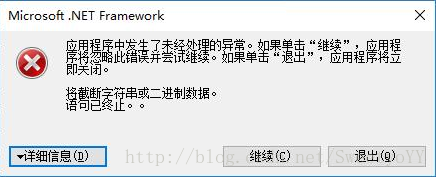C#程式的打包和異地釋出
寫在前面
小編寫篇部落格的由來是,第一次機房的時候,自己的機房只是打包了,但是沒有異地釋出成功。這一次又是面對這個異地釋出的問題,我想如何我也是該咬咬牙過去呀。
打包
VS自帶打包
打包之前,我查到可以利用VS自帶的打包工具去打包,當時看到就感覺很神奇,於是自己也拿來試試。很激動的是VS工具現在做的是如此的強大,自己知道也是九牛一毛的東西。這是大牛寫的關於VS打包的一個教程,我覺得很不錯,這裡分享給大家:http://www.360doc.com/content/16/0425/15/17586614_553676742.shtml,人家寫的是很一目瞭然的。
再打包之前還是要友情的提醒一下大家,第一要將D層重新生成路徑到UI的release的資料夾下,第二將程式有Debug改為Release,重新生成一下。當然,人家說的如何如何好,自己做起來還是會有問題的,最後我打包好之後,可以安裝了,當時心裡是竊喜的。不過問題始終是要來的,見下:
這是為什麼呢?肯定是我的打包過程中遇到了什麼問題,我又重新達到了兩遍,可是結果還是一樣的,變化的是我對這個步驟是越來越熟悉了。回去看了看自己Relase檔案,發現裡面沒有DAL的東西,為什麼會是這樣的,自己認真的想了想在敲機房的時候,D層的東西,自己始終都沒有引用過,是直接通過工廠反射的,我們都沒有用過,實際上我們也無需呼叫D層,於是我做了如下的調動:
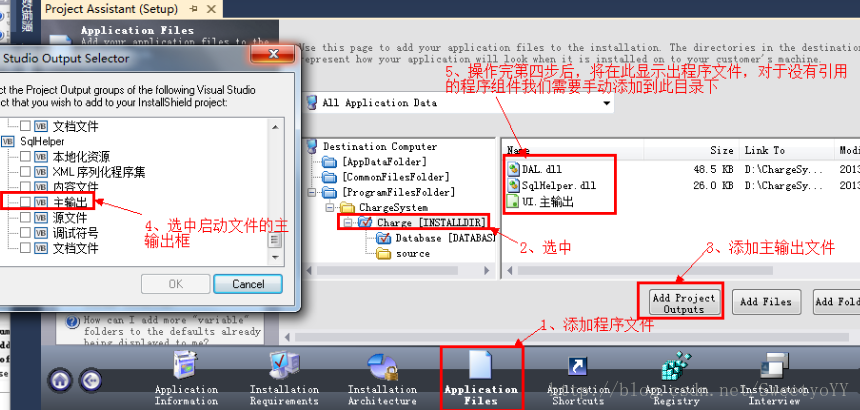
這裡我們在主輸出檔案中一定要新增上DAL.dll,即使最開始我們將D層存在了UI中,我們此時也要引用它,具體是為什麼呢?我目前也不知道,希望路過的可以指點一二。這樣更改之後,我們的問題就順利的解決了。
Setup Factory打包
這裡具體的打包方法,我就不說了,之前我們作品展的時候大家都用過這個工具,只有一個好訊息可以告訴大家的是,打包的時候不要被那麼多的檔案弄得沒有心情,事實是你就打包UI下面的一個資料夾就可以了,其實我們要用的東西都放在UI下面,好的就說到這裡,剩下的自己探索就你會很開心。
異地釋出
我一定是個有情節的人,第一次的時候沒有釋出成功,這一次說啥我也要!@#¥,於是硬著頭皮我就來發布了,結果你知道的,錯誤提示如下:
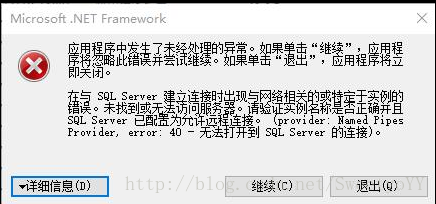
這個很簡單,我們將自己的資料庫設定允許遠端連線,就可以解決這個問題了,下面是設定的方法:(當然前提顯示能ping通你的電腦哦)
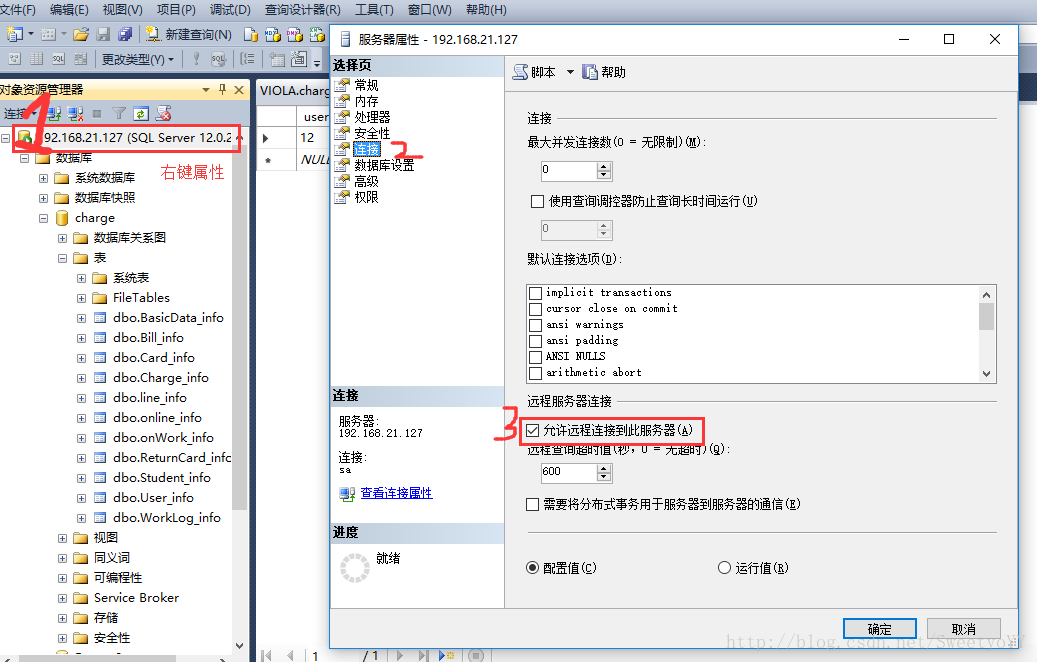
你認為這樣就可以了嗎,嘻嘻,這只是一個小蝦米,下一個是讓我頭痛了一個下午的問題:
我查詢的結果是資料的設計問題,有些欄位的設定的長度,小於要放入資料庫的內容,這樣的話就會報這樣的錯誤。其實我想放棄了,還是因為情節,我把整個系統拿到別人的電腦上去除錯,倒是要看看,那個字串有問題啊,終於,問題被我發現了,我的資料庫中設計了一個這樣的列:

這是什麼呢,讀取每個電腦的名稱,因為不同的電腦名字長短是不同,有的就會超過我設定的字元的長度,這樣寫不進資料庫,就會彈出這樣的錯誤,於是我果斷將他的長度設定成了varchar(50),這樣的話就可以很順利的異地釋出了。一波好幾折,不過挺好的,我也算是沒有心結了。
結語
方法總比困難多,小編正行走路上~~
相關推薦
C#程式的打包和異地釋出
寫在前面 小編寫篇部落格的由來是,第一次機房的時候,自己的機房只是打包了,但是沒有異地釋出成功。這一次又是面對這個異地釋出的問題,我想如何我也是該咬咬牙過去呀。 打包 VS自帶打包 打包之前,我查到可以利用VS自帶的打包工具去打包,當時看到就感覺
Windows作業系統下QT應用程式打包和釋出。
編寫目的: Qt程式釋出:在windows下打包成exe檔案的過程的操作說明文件。 定義: Qt程式在釋出時只需要把需包含的dll動態連結庫檔案放在需要釋出程式同一目錄即可。 實際上Qt5.6已經為 我們準備好了一個非常好用
VS C#程式打包覆蓋安裝不能更新的解決方法
最近寫個小程式,打包覆蓋安裝更新時老是不起作用,還是原來的程式。 在網上四處查詢,productcode和ersion都已經更改,removepreviousversions也設定成true了,可就是不能更新。 最後對比了下程式,發現每次覆蓋安裝後安裝路徑下別的檔
c#程式打包成可執行檔案
經過朋友(lcm)的耐心指導,輕鬆完成了c#程式的打包,希望能夠幫助更多的戰友輕鬆打包c#。 一:前期準備工作 使用《innosetup_5.5.9》工具實現c#程式打包,程式下載地址: htt
騰訊Tinker 熱修復 Andriod studio 3.0 配置和整合(二)多渠道打包和補丁釋出
騰訊Tinker 熱修復 Andriod studio 3.0 多渠道打包和釋出補丁方式推薦 本文說明 在之前我已經分享了Tinker 熱修復的 Andriod studio3.0 初次配置和整合,時隔這麼久來寫一下我對Thinker多渠道打包的理解和記錄,希望對大家有幫助。這篇文
QT5.12 程式打包在win10釋出(將QT5的工程專案打包成一個exe程式)
首先,先介紹自己使用的環境。我使用的QT版本是5.12。我的電腦windows系統是win10專業版的。下面的打包教程,都是親測可用的。但個人認為,即便是不同的windows作業系統,不同的QT版本,也應該是可以的。希望大家能及時反饋,我好及時更新。 做好這些準備工作之後,操作步驟如下:&nbs
C++ 程式DEBUG和RELEASE版本的區別
Relase版本對程式作了各種優化的,使得程式在大小和速度上達到最優。Debug版本,包含程式的除錯資訊,方便程式設計師做除錯。Relase版本是不利於程式的除錯。 Debug和Relase版本編譯選項 Debug 和 Release 的真正區別,在於一組編
objective C程式 類和物件
------<a href="http://www.itheima.com" target="blank">Java培訓、Android培訓、iOS培訓、.Net培訓</a>、期待與您交流! ------- /* 類:一類事物共同特徵和行為的
Android程式打包和安裝過程及apk安裝釋放檔案過程
一、Android程式打包&安裝的過程 用解壓縮軟體開啟-->>Helloworld.apk-->>META-INF目錄下,我們可以看到如下的目錄結構 這裡面的檔案
VS2015+QT5.8 程式打包釋出詳解(包含圖片打包,附工具和原始碼)
之前按照百度的釋出教程,在自己的電腦打得開,在別人電腦打不開,弄了一會,總結的經驗如下: 1.打包程式 第一步:在vs2015中,以release方式除錯程式,然後會在專案資料夾的x64\relea
圖解C#如何為winform程式打包釋出應用
1:新建安裝部署專案 開啟VS,點選新建專案,選擇:其他專案型別->安裝與部署->安裝嚮導(安裝專案也一樣),然後點選確定.(詳細見下圖) 此主題相關圖片如下: 2:安裝嚮導 關閉後開啟安裝嚮導,點選下一步,或者直接點選完成. 3:開始製作 安裝嚮導完
QT5的程式打包釋出(將QT5的工程專案打包成一個exe程式) QT5的程式打包釋出(將QT5的工程專案打包成一個exe程式)
QT5的程式打包釋出(將QT5的工程專案打包成一個exe程式) 最近,在學習QT5的過程中,想嘗試著把自己寫的工程程式給打包釋出出來,在任何一臺windows系統都能執行,這樣就不會限於電腦需不需要安裝QT安裝包了。 首先,先介紹自己使用的環境。我使用的QT版本是。我的電
C#使用委託和事件實現釋出訂閱者模式
事件是C#中的高階概念,和js中的滑鼠點選$("tag").click,懸停$("tag").hover或css元素樣式的改變(onChanged)等事件,當事件觸發才執行我們所委託的方法。 步驟: 1、建立一個委託; 2、將建立的委託與特定事件關聯; 3、編寫C#事件處理程式; 4、利用編
csdn學習筆記:lua擴充套件c程式 c/c++訪問lua變數和函式
aa.lua teacher = "guilinwang"; org = "nzhsoft"; object = "lua"; age = 28; tab = { teacher = "guilinwang_tab", org = "nzhsoft_tab",
Linux環境下c程式的編譯和執行
1 單個檔案的編譯和執行建立main.c檔案,內容如下: #include <stdio.h> #include <stdlib.h> int main(void){ printf("Hello world!\n"); return 0; }; 編譯:
C/C++ 程式的編譯預處理和條件編譯指令詳解
** C/C++ 程式的編譯預處理和條件編譯指令詳解** 編譯預處理 (1)#include 包含指令作用為 將一個原始檔嵌入到當前原始檔中該點處。 #include<檔名> : 按標準方式搜尋,檔案位於C++系統目錄的include子目錄下 #include"檔名" :
Ubuntu命令列執行C程式和C++程式
首先Ctrl + T 開啟一個終端,cd到你建立C/C++檔案的目錄下。 下面以建立 helloc.c 和 hellocpp.cpp 進行演示 vim helloc.c 按 i 進入插入操作,然後寫C程式碼: #include<stdio.h> int
Linux下C程式動態庫的生成和呼叫
Linux下C程式動態庫的生成和呼叫 文章目錄 Linux下C程式動態庫的生成和呼叫 1 動態庫的打包和呼叫 2 靜態庫打包和呼叫 3 常用命令 4 gcc 和 g++ 區別 5 編譯和連結的理解
Linux環境下如何編譯和執行c程式
1 單個檔案的編譯和執行 建立main.c檔案,內容如下: 編譯: 執行: 2 多個檔案的編譯和執行建立sum.c檔案,內容如下: 建立main.c檔案,內容如下: 編譯: 生成可執行檔案,檔名為main: 執行程式:
Qt 下程式打包釋出
環境 QT 5.4.0 VS2015 1 QT在release版本下執行,生成exe檔案 2 新建一個資料夾,將生成的exe檔案拷貝到其中 3 在開始程式中開啟 QT5.4.0 for Desktop 4 開啟之後是一個命令列工具 5 進入新建的資料夾目錄